Πώς να μετρήσετε τον αριθμό των ημερών, των εργάσιμων ημερών, των Σαββατοκύριακων μεταξύ δύο ημερομηνιών στο Excel;
Χρειάστηκε ποτέ να μετρήσετε τον αριθμό των ημερών μεταξύ δύο ημερομηνιών στο Excel; Ίσως, μερικές φορές, απλώς θέλετε να υπολογίσετε τις εργάσιμες ημέρες μεταξύ δύο ημερομηνιών και κάποια στιγμή, πρέπει να μετρήσετε τις ημέρες του Σαββατοκύριακου μόνο μεταξύ των δύο ημερομηνιών. Πώς θα μπορούσατε να μετρήσετε τον αριθμό των ημερών μεταξύ δύο ημερομηνιών σε μια συγκεκριμένη κατάσταση;
- Μετρήστε ή Υπολογίστε τον αριθμό ημερών μεταξύ δύο ημερομηνιών με τύπους
- Μετρήστε ή Υπολογίστε τον αριθμό των εργάσιμων ημερών μεταξύ δύο ημερομηνιών με τύπους
- Μετρήστε ή Υπολογίστε τον αριθμό των ημερών του Σαββατοκύριακου μεταξύ δύο ημερομηνιών με τύπους
- Μετρήστε ή Υπολογίστε τον αριθμό των εργάσιμων ημερών, Σαββατοκύριακα μεταξύ δύο ημερομηνιών με μια χρήσιμη λειτουργία
- Μετρήστε ή Υπολογίστε τον αριθμό ημερών, εβδομάδων, μηνών ή ετών μεταξύ δύο ημερομηνιών
Μετρήστε ή Υπολογίστε τον αριθμό ημερών μεταξύ δύο ημερομηνιών με τύπους
Για να μετρήσετε πόσες ημέρες υπάρχουν μεταξύ δύο δεδομένων ημερομηνιών, εφαρμόστε έναν από τους παρακάτω τύπους:
= Β2-Α2
Στη συνέχεια πατήστε εισάγετε και θα λάβετε τον αριθμό των ημερών μεταξύ των δύο ημερομηνιών. Δείτε το στιγμιότυπο οθόνης:

Note: Στον παραπάνω τύπο, A2 υποδεικνύει την ημερομηνία έναρξης και B2 υποδεικνύει την ημερομηνία λήξης. Μπορείτε να τα αντικαταστήσετε ανάλογα με τις ανάγκες σας.
Μετρήστε ή Υπολογίστε τον αριθμό των εργάσιμων ημερών μεταξύ δύο ημερομηνιών με τύπους
Αλλά μερικές φορές, απλώς θέλετε να μάθετε τον αριθμό των εργάσιμων ημερών (από Δευτέρα έως Παρασκευή), η παραπάνω φόρμουλα δεν θα λειτουργήσει για εσάς. Σε αυτήν την περίπτωση, εδώ είναι δύο λειτουργίες που μπορούν να σας βοηθήσουν να αντιμετωπίσετε αυτό το πρόβλημα.
1. Χρησιμοποιώντας τη συνάρτηση NETWORKDAYS για τον υπολογισμό του αριθμού των εργάσιμων ημερών
Σε ένα κενό κελί, εισαγάγετε τον παρακάτω τύπο:
Στη συνέχεια πληκτρολογήστε εισάγετε και θα μετρήσετε τον αριθμό των εργάσιμων ημερών εκτός Κυριακής και Σάββατου μεταξύ των δύο ημερομηνιών. Δείτε το στιγμιότυπο οθόνης:
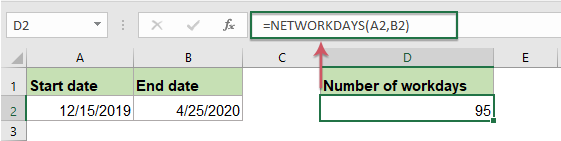
Note: Στον παραπάνω τύπο, A2 υποδεικνύει την ημερομηνία έναρξης και B2 υποδεικνύει την ημερομηνία λήξης.
2. Χρησιμοποιώντας τη συνάρτηση NETWORKDAYS για τον υπολογισμό του αριθμού των εργάσιμων ημερών, αλλά εξαιρουμένων των αργιών
Μερικές φορές, ενδέχεται να υπάρχουν μερικές αργίες κατά τη διάρκεια των δύο ημερομηνιών, εάν θέλετε να υπολογίσετε τις εργάσιμες ημέρες μεταξύ αυτών των δύο ημερομηνιών, θα πρέπει να εξαιρέσετε Σάββατα, Κυριακές και αργίες. Αυτό NETWORKDAYS Η λειτουργία μπορεί επίσης να σας βοηθήσει.
Η σύνταξη για το NETWORKDAYS η λειτουργία είναι: = NETWORKDAYS (Start_date, End_date, Holidays)
Πληκτρολογήστε τις ημερομηνίες αργίας στα κελιά που θέλετε να αφαιρέσετε από τις ημερομηνίες και, στη συνέχεια, εισαγάγετε αυτόν τον τύπο σε ένα κενό κελί όπου θέλετε να λάβετε το αποτέλεσμα:
Στη συνέχεια πατήστε εισάγετε κλειδί, έχει υπολογιστεί ο αριθμός των εργάσιμων ημερών που δεν περιλαμβάνει Κυριακή, Σάββατο και αργίες. Δείτε το στιγμιότυπο οθόνης:

Note: Στον παραπάνω τύπο, A2 δείχνει την ημερομηνία έναρξης, B2 σημαίνει ημερομηνία λήξης και C2: C6 είναι η λίστα των διακοπών.
3. Χρησιμοποιώντας τη συνάρτηση SUM και INT για τον υπολογισμό του αριθμού των εργάσιμων ημερών
Εκτός από τη συνάρτηση NETWORKDAYS, υπάρχει ένας άλλος τύπος που μπορεί να σας βοηθήσει να λάβετε πόσες εργάσιμες ημέρες μεταξύ δύο ημερομηνιών.
Σε ένα κενό κελί, εισαγάγετε ή αντιγράψτε τον παρακάτω τύπο:
Και μετά πατήστε εισάγετε κλειδί και όλες οι εργάσιμες ημέρες θα υπολογιστούν. Δείτε το στιγμιότυπο οθόνης:

:
1. Μερικές φορές, έχετε 6 εργάσιμες ημέρες την εβδομάδα (από Δευτέρα έως Σάββατο), επομένως πρέπει να υπολογίσετε τον αριθμό των εργάσιμων ημερών, συμπεριλαμβανομένων των Σάββατων, αλλά εκτός Κυριακής. Σε αυτήν την περίπτωση, μπορείτε να εφαρμόσετε αυτόν τον τύπο:

2. Στους παραπάνω τύπους, A2 σημαίνει την ημερομηνία έναρξης και B2 υποδεικνύει την ημερομηνία λήξης.
Μετρήστε ή Υπολογίστε τον αριθμό των ημερών του Σαββατοκύριακου μεταξύ δύο ημερομηνιών με τύπους
Εδώ υπάρχουν επίσης ορισμένοι τύποι για να μετρήσετε μόνο τον αριθμό των ημερών του Σαββατοκύριακου (Σάββατο και Κυριακή) σε μια δεδομένη περίοδο για εσάς. Εισαγάγετε ή αντιγράψτε έναν από τους δύο τύπους:
=SUM(INT((WEEKDAY(A2-{1,7})+B2-A2)/7))
Στη συνέχεια πατήστε εισάγετε κλειδί και τώρα θα λάβετε πόσα σαββατοκύριακα μεταξύ αυτών των δύο ημερομηνιών. Δείτε το στιγμιότυπο οθόνης:

Note: Στον παραπάνω τύπο, A2 δείχνει την ημερομηνία έναρξης, B2 σημαίνει ημερομηνία λήξης.
Μετρήστε ή Υπολογίστε τον αριθμό των εργάσιμων ημερών, Σαββατοκύριακα μεταξύ δύο ημερομηνιών με μια χρήσιμη λειτουργία
Για να μετρήσετε τον αριθμό των καθημερινών ή των Σαββατοκύριακων μεταξύ δύο δεδομένων ημερομηνιών, Kutools για Excel'S Βοηθός τύπου βοηθητικό πρόγραμμα που περιέχει μερικούς τύπους που χρησιμοποιούνται συνήθως, μπορείτε να τους εφαρμόσετε για να υπολογίσετε τις ηλικίες, τη λέξη εμφανίζεται και ούτω καθεξής.
Σημείωση:Για να το εφαρμόσετε Βοηθός τύπου, πρώτα, πρέπει να κατεβάσετε το Kutools για Excelκαι, στη συνέχεια, εφαρμόστε τη λειτουργία γρήγορα και εύκολα.
Μετά την εγκατάσταση Kutools για Excel, κάντε το ως εξής:
1. Κάντε κλικ σε ένα κελί όπου θέλετε να εντοπίσετε το αποτέλεσμα και, στη συνέχεια, κάντε κλικ στο Kutools > Βοηθός τύπου > Βοηθός τύπου, δείτε το στιγμιότυπο οθόνης:
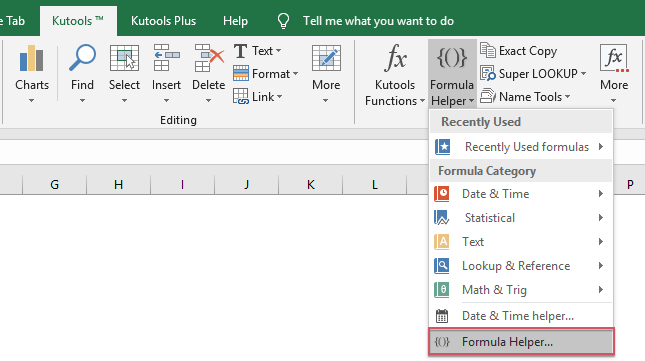
2. Στην Βοηθός τύπων πλαίσιο διαλόγου, κάντε τις ακόλουθες λειτουργίες:
- Αγορά Στατιστικός Επιλογή από το Τύπος Χαρακτηριστικά πτώση
- Στο Επιλέξτε έναν τύπο πλαίσιο λίστας, επιλέξτε Αριθμός μη εργάσιμων ημερών μεταξύ δύο ημερομηνιών or Αριθμός εργάσιμων ημερών μεταξύ δύο ημερομηνιών θέλετε να χρησιμοποιήσετε?
- Στη συνέχεια, στην ενότητα Εισαγωγή επιχειρημάτων, επιλέξτε τα κελιά που περιέχουν την ημερομηνία έναρξης και την ημερομηνία λήξης ξεχωριστά.
- Επιτέλους, κάντε κλικ στο κουμπί Ok κουμπί για να λάβετε το αποτέλεσμα όπως φαίνεται παρακάτω:

Μετρήστε ή Υπολογίστε τον αριθμό ημερών, εβδομάδων, μηνών ή ετών μεταξύ δύο ημερομηνιών
Με Kutools για Excel's Βοηθός ημερομηνίας και ώρας δυνατότητα, μπορείτε να λάβετε γρήγορα τα διάφορα αποτελέσματα διαφοράς μεταξύ δύο ημερομηνιών ανάλογα με τις ανάγκες σας χωρίς να θυμάστε τυχόν τύπους, όπως εβδομάδες + ημέρες , μήνες + εβδομάδες και ούτω καθεξής. Κάντε κλικ για λήψη του Kutools για Excel!

Kutools για Excel: με περισσότερα από 300 εύχρηστα πρόσθετα του Excel, δωρεάν δοκιμή χωρίς περιορισμό σε 30 ημέρες. Λήψη και δωρεάν δοκιμή τώρα!
Σχετικά άρθρα ημερομηνίας και ώρας:
- Μετρήστε τον αριθμό ημερών, εβδομάδων, μηνών ή ετών μεταξύ δύο ημερομηνιών
- Έχετε σκεφτεί ποτέ να υπολογίσετε πόσες ημέρες, εβδομάδες, μήνες ή έτη μεταξύ δύο δεδομένων ημερομηνιών στο Excel; Αυτό το σεμινάριο μπορεί να σας βοηθήσει να ολοκληρώσετε τις ακόλουθες λειτουργίες το συντομότερο δυνατό.
- Υπολογίστε μια μελλοντική ημερομηνία με βάση μια δεδομένη ημερομηνία στο Excel
- Εάν πρέπει να προσθέσετε έναν αριθμό ημερών σε μια δεδομένη ημερομηνία για τον υπολογισμό της μελλοντικής ημερομηνίας, πώς θα μπορούσατε να το αντιμετωπίσετε στο Excel;
- Υπολογίστε τις ώρες μεταξύ των ωρών μετά τα μεσάνυχτα στο Excel
- Ας υποθέσουμε ότι έχετε ένα χρονοδιάγραμμα για να καταγράψετε την ώρα εργασίας σας, η ώρα στη στήλη Α είναι η ώρα έναρξης του σήμερα και η ώρα στη στήλη Β είναι η ώρα λήξης της επόμενης ημέρας. Κανονικά, αν υπολογίσετε τη διαφορά ώρας μεταξύ των δύο φορές μείον άμεσα "= B2-A2", δεν θα εμφανιστεί το σωστό αποτέλεσμα όπως φαίνεται στο αριστερό στιγμιότυπο οθόνης. Πώς θα μπορούσατε να υπολογίσετε σωστά τις ώρες μεταξύ δύο φορές μετά τα μεσάνυχτα στο Excel;
- Υπολογίστε την ημερομηνία συνταξιοδότησης από την ημερομηνία γέννησης στο Excel
- Υποθέτοντας ότι ένας υπάλληλος θα αποσυρθεί σε ηλικία 60 ετών, πώς θα μπορούσατε να υπολογίσετε την ημερομηνία συνταξιοδότησης από την ημερομηνία γέννησης στο Excel;
Τα καλύτερα εργαλεία παραγωγικότητας γραφείου
Αυξήστε τις δεξιότητές σας στο Excel με τα Kutools για Excel και απολαύστε την αποτελεσματικότητα όπως ποτέ πριν. Το Kutools για Excel προσφέρει πάνω από 300 προηγμένες δυνατότητες για την ενίσχυση της παραγωγικότητας και την εξοικονόμηση χρόνου. Κάντε κλικ εδώ για να αποκτήσετε τη δυνατότητα που χρειάζεστε περισσότερο...

Το Office Tab φέρνει τη διεπαφή με καρτέλες στο Office και κάνει την εργασία σας πολύ πιο εύκολη
- Ενεργοποίηση επεξεργασίας και ανάγνωσης καρτελών σε Word, Excel, PowerPoint, Publisher, Access, Visio και Project.
- Ανοίξτε και δημιουργήστε πολλά έγγραφα σε νέες καρτέλες του ίδιου παραθύρου και όχι σε νέα παράθυρα.
- Αυξάνει την παραγωγικότητά σας κατά 50% και μειώνει εκατοντάδες κλικ του ποντικιού για εσάς κάθε μέρα!
